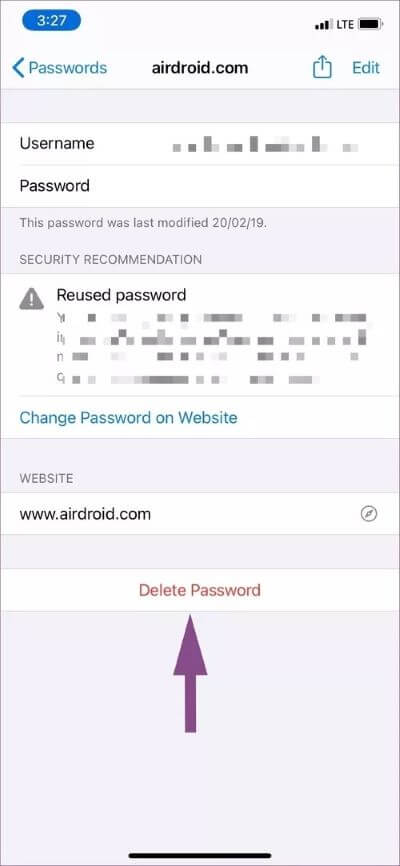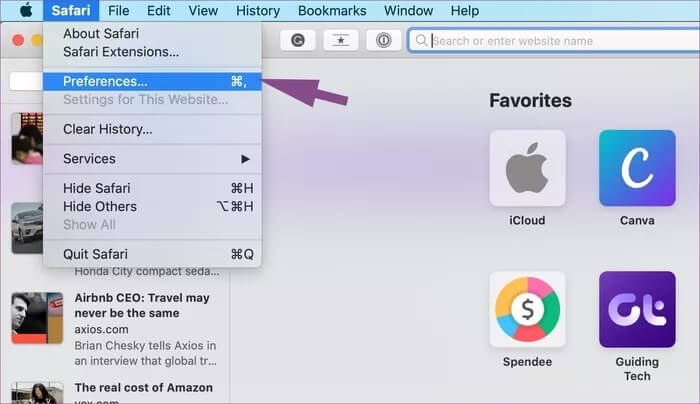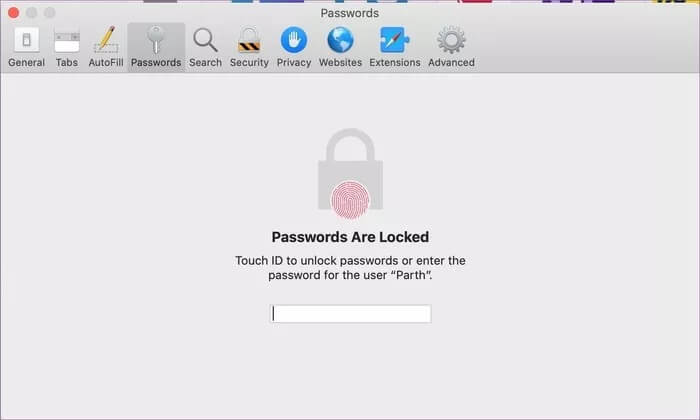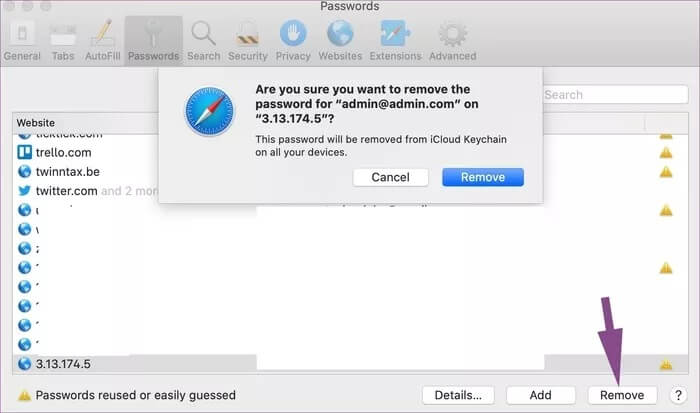Comment supprimer les mots de passe enregistrés de l'iPhone
Lors d'un événement WWDC en ligne uniquement, Apple a publié la mise à jour iOS de nouvelle génération - iOS 14. Lorsque la société a résumé Fonctionnalités d'IOS 14 Dans une dernière diapositive, l'un des changements a attiré l'attention de tous. Les utilisateurs peuvent enfin Changer votre navigateur par défaut Et l'application de messagerie sur iPhone. Je regarde cette fonctionnalité depuis des lustres car elle me permet d'utiliser le navigateur Chrome par défaut sur iPhone. Si vous êtes dans le même complexe que moi, vous devez exporter et supprimer les anciennes données telles que l'historique, les signets et les mots de passe Safari enregistrés sur l'iPhone.
Il est également recommandé Supprimer les mots de passe enregistrés Aucun rapport avec l'iPhone. L'iPhone, par défaut, utilise iCloud Keychain pour stocker toutes les informations d'enregistrement Entrée que vous ajoutez à partir du navigateur Safari ou des applications sur iPhone et Mac. Disons que vous choisissez un autre navigateur comme Chrome ou Firefox sur votre iPhone. Dans ce cas, vous devez utiliser des solutions de gestion de mots de passe natives telles que Chrome Password Manager et Firefox Lockwise pour bénéficier d'une expérience de remplissage automatique transparente sur tous les appareils connectés.
Vous devez également supprimer les mots de passe enregistrés de l'iPhone si vous envisagez de passer du trousseau iCloud à un gestionnaire de mots de passe tiers avancé tel que 1Password ou Enpass ou SafeInCloud.
Dans cet article, nous expliquerons comment supprimer les mots de passe enregistrés de l'iPhone. Vous pouvez également faire l'affaire avec un MacBook. Commençons.
Supprimer les mots de passe enregistrés de l'iPhone
Comme je l'ai mentionné précédemment, toutes les informations d'enregistrement Entrée enregistrées dans iCloud Keychain sont enregistrées pour une expérience de remplissage automatique transparente sur tous vos appareils Apple. Suivez les étapes ci-dessous pour supprimer les mots de passe enregistrés de l'iPhone.
Étape 1: Ouvert Application Paramètres Au iPhone.
Étape 2: 11 Défilement Jusqu'à Liste de mots de passe.
Étape 3: Authentifiez-vous en utilisant Mot de passe ou identifiant de visage.
Étape 4: utilisation Barre de recherche Trouver Élément Vous recherchez au sommet.
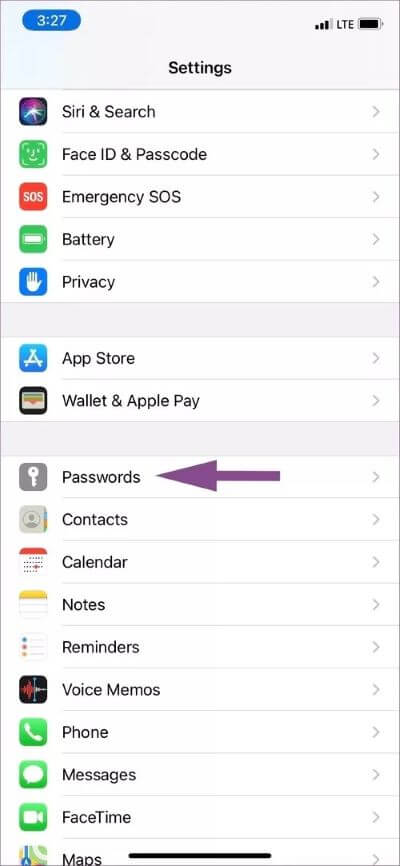
Étape 5: Clique sur Le nom du site Et sélectionnez Supprimez le mot de passe de la liste suivante.
Vous pouvez également appuyer longuement sur le nom du site Web, et cela ouvrira un menu pour afficher l'option de suppression.
Le processus peut parfois être fatigant, surtout lorsque vous avez enregistré des centaines de mots de passe sur iPhone. Vous pouvez cliquer sur le bouton Modifier dans le coin supérieur droit, sélectionner plusieurs entrées de connexion à supprimer et cliquer sur le bouton Supprimer ci-dessus.
Supprimer les mots de passe enregistrés du navigateur SAFARI sur MAC
Apple synchronise toutes les données de l'iPhone vers Mac à l'aide de la plate-forme iCloud. Vous pouvez également afficher, gérer et supprimer ces mots de passe enregistrés sur Mac. Je préfère cette astuce car elle me permet de supprimer tous les mots de passe non pertinents en un seul clic. Suivez les étapes pour supprimer les mots de passe enregistrés à l'aide de Safari sur Mac.
Étape 1: Ouvert Navigateur Safari Sur le système Mac.
Étape 2: Clique sur Adresse Safari En liste Et aller à Préférences. Vous pouvez également Utilisez Command + , Abréviation Clavier.
Étape 3: Aller au menuMot de passe. Apple vous demandera de vous authentifier. Utilisez Touch ID ou votre mot de passe Mac pour vous authentifier et accéder au menu.
Étape 4: Ici, vous verrez la liste des informations d'enregistrement Entrée enregistrées pour différents sites Web. Localiser Site web Dont vous n'utilisez plus ou n'avez plus besoin.
Étape 5: Sélectionnez un bouton Suppression Confirmez votre décision.
Si vous souhaitez supprimer tous les mots de passe enregistrés, utilisez le raccourci clavier Commande + A pour sélectionner toutes les entrées et cliquez sur Supprimer en bas.
Stockez vos mots de passe enregistrés ailleurs
Avant de supprimer les mots de passe enregistrés de l'iPhone, vous devez déplacer vos données d'enregistrement Entrée vers un autre emplacement. L'App Store regorge de gestionnaires de mots de passe tiers avec une longue liste de fonctionnalités et une disponibilité multiplateforme. Certains noms communs incluent Dashlane, 1Password, LastPass, Enpass et SafeInCloud.
Après avoir atteint mes préférences personnelles, je suis récemment passé du trousseau iCloud à 1Password. Bien que la configuration manuelle sur 1Password n'ait pas été simple, cette étape m'a permis d'accéder, de modifier et d'ajouter des mots de passe à partir de toutes les plates-formes telles que iOS, Windows et Mac. Je peux également utiliser mon navigateur Web préféré avec l'extension 1Password pour remplir automatiquement des informations confidentielles.
تقدم Applications de gestion de mots de passe tierces Fonctionnalités supplémentaires telles que plusieurs coffres-forts, partage de coffre-fort, audit de mot de passe, générateur de mot de passe personnalisé, mot de passe à usage unique basé sur le temps (TOTP), accès facile via des applications natives, support portable, options de thème et plus.
Définir un gestionnaire de mots de passe tiers par défaut sur iPhone
À partir de la mise à jour iOS 12, Apple a ouvert les portes aux gestionnaires de mots de passe tiers sur l'iPhone. Les utilisateurs peuvent sélectionner leur application de gestion de mots de passe préférée comme méthode par défaut pour remplir automatiquement leurs informations d'enregistrement Entrée sur les sites Web et les applications. Suivez les étapes ci-dessous pour modifier le gestionnaire de mots de passe par défaut sur iPhone.
Étape 1: Ouvrir une application Paramètres Sur l'iPhone
Étape 2: Aller à Mots de passe> Liste des mots de passe de saisie automatique.
Étape 3: Assurez-vous d'activer Liste des mots de passe de saisie automatique Et sélectionnez Password Manager Favoris de la liste ci-dessous.
À partir de maintenant, chaque fois que vous essayez d'enregistrer Entrée sur une application ou un site Web, iOS vous demandera de remplir automatiquement vos informations d'enregistrement Entrée à partir du gestionnaire de mots de passe sélectionné.
Gérez les mots de passe comme les professionnels sur iPhone
Lorsque je suis passé de Mac à Windows, j'ai trouvé le trousseau iCloud limité de plusieurs manières. Il est passé à 1Password et a supprimé les mots de passe iPhone non pertinents. Pourquoi voulez-vous supprimer les mots de passe enregistrés sur iPhone? Passer à une autre plate-forme ou passer à un autre gestionnaire de mots de passe sur iPhone? Partagez vos raisons dans la section commentaires ci-dessous.